---
tags: CRCN; Pix; ; Certification; Cybersécurité; Parcoursup; Pix Orga
---
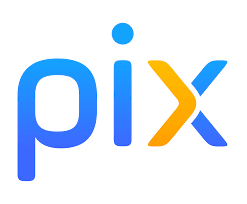
# Lettre d'information CRCN/Pix (2024/09)
Développer les compétences numériques des élèves est encore cette année un objectif pédagogique cible auquel chacune des disciplines contribue. La nouvelle certification Pix qui se présente cette année vient en renforcer l'importance. Voici un retour sur les informations essentielles de cette rentrée autour des compétences numériques et de Pix :
* **La nouvelle certification :** L'algorithme de certification Pix fait sa mue ! Désormais, tous les élèves devront répondre à 32 questions le jour l'épreuve pour une durée de 1h45 maximum (hors temps majorés). L'algorithme déterminera alors un score Pix global de l'élève sur l'ensemble des compétences. Il faudra toujours que l'élève soit certifiable au préalable, c'est-à-dire qu'il ait au moins 5 compétences au niveau 1 minimum dans son profil Pix. Pour en savoir plus sur cette nouvelle certification, je vous invite à consulter [la page dédiée sur le site de la DRANE académie de Grenoble](https://dane.web.ac-grenoble.fr/actualites-nationales/pix-la-nouvelle-certification) ainsi que [le flyer proposé par Pix sur le sujet](https://dane.web.ac-grenoble.fr/sites/default/files/Media/document/Flyer_nouvelle_certification_pix_24_25.pdf).
* **La remontée des résultats de certification :** les résultats remonteront automatiquement dans le livret scolaire des élèves ainsi que dans **Parcoursup**, asseyant encore un peu plus l'importance du développement des compétences numériques des élèves tout au long de leur parcours scolaire.
* **Attestation de sensibilisation aux compétences numériques (6e) :** l'attestation de sensibilisation aux compétences numériques en 6e devient obligatoire. Pour rappel, ce dispositif permet de sensibiliser les élèves aux bonnes pratiques du numérique, avec un focus sur le cyberharcèlement. Il s’inscrit dans les 10h d’apprentissages par an consacrées à la question du harcèlement dans le cadre du programme pHARe. Pour en savoir plus, consultez [la section dédiée sur le parcours Magistère CRCN & Pix. ](https://magistere.education.fr/ac-grenoble/course/view.php?id=16497)
::: spoiler
Pour obtenir cette attestation les élèves devront réaliser trois parcours durant l'année scolaire, un par trimestre comme proposé sur [Eduscol](https://eduscol.education.fr/721/evaluer-et-certifier-les-competences-numeriques) :
* un parcours “Protection et Sécurité numérique” contenant un focus sur la cybersécurité et la lutte contre le (cyber)harcèlement.
* Un parcours "Initiation aux compétences numériques" de culture numérique plus généraliste pour permettre aux élèves, non seulement d’être mieux armés face aux risques et dérives que le numérique peut représenter, mais aussi pour tirer pleinement parti de ses opportunités.
* un parcours "Attestation de sensibilisation aux compétences numériques" qui agrège les contenus des deux premiers parcours : en réalisant ce parcours, les élèves répondent alors aux questions échouées, passées ou non faites des deux premiers cours. En obtenu plus de 50% de bonnes réponses, les élèves obtiennent alors une attestation de sensibilisation aux compétences numériques. Attention, on parle d'ici d'attestation et non de certification : la certification se passe uniquement pour les années à examen.
Pour en savoir plus, vous pouvez consulter la section dédiée sur le parcours [M@gistère académique dédié au CRCN et Pix](https://magistere.education.fr/ac-grenoble/course/view.php?id=16497§ion=22).
:::
.
La rentrée est l'occasion de présenter le CRCN et Pix à l'ensemble de l'équipe pédagogique.
::: spoiler
[Présentation du CRCN](https://view.genial.ly/5f05c78f2f66c00dba155103/presentation-presentation-crcn-pix-pix-orga-pix-certif)
[Diaporama de présentation de l'outil Pix modifiable - LibreOffice](https://nuage03.apps.education.fr/index.php/s/WxffyKwNAcg2Jpc)
[Diaporama de présentation de l'outil Pix modifiable - Powerpoint](https://nuage03.apps.education.fr/index.php/s/JCn4PJAsdabiCLN)
[Diaporama de présentation de l'outil Pix - PDF](https://nuage03.apps.education.fr/index.php/s/TH7T32RWK9r85bj)
[Boîte à outils complète sur Pix](https://view.genially.com/5f3e7a5ba8ffb90d11ac034f)
:::
## Les opérations de rentrée
*Cliquez sur les flèches pour en savoir plus*
::: spoiler **1. Commencer par sauvegarder les attestations de certifications de l'année dernière si cela n'a pas été fait et si vous en avez besoin.**
Se connecter à pix orga -> menu certification -> sélectionner une classe -> bouton bleu télécharger les attestations. Recommencer classe par classe.
<i class="fa fa-exclamation-triangle fa-2x text-danger" aria-hidden="true"></i> Les attestations doivent être conservées maximum 5 abs dans un espace sécurisé.
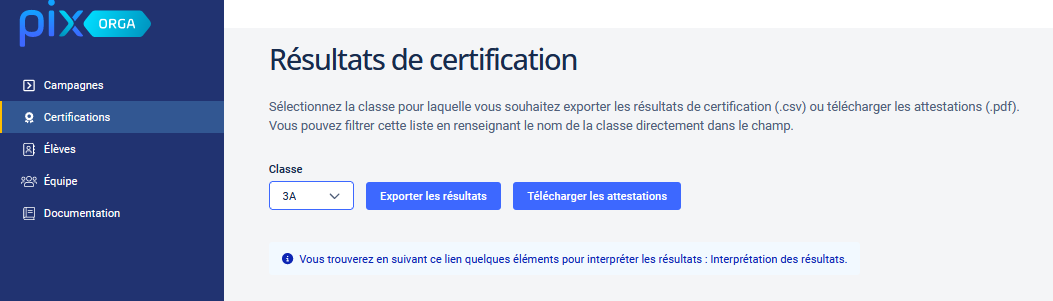
:::
::: spoiler **2. Mettre à jour la base élèves :** Cet import est nécessaire à chaque rentrée, même pour les établissements disposant du GAR. Ré-importer la base peut être réalisé à tout moment pour ajouter/désactiver des élèves.
* Un message d'erreur lors de l'import ? Vérifiez que la date de naissance de vos élèves est bien saisie dans SIECLE. Sinon, sollicitez le [support Pix](https://support.pix.org/fr/support/tickets/new) pour vous aider à résoudre votre problème.
:::
::: spoiler **Pas à pas pour mettre à jour la base**
Récupérer depuis Siècle la base élèvesansadresse.XML (demander à votre secrétaire de direction)
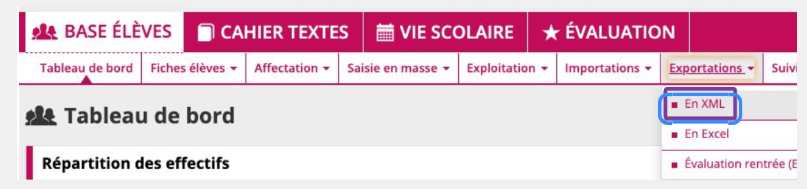
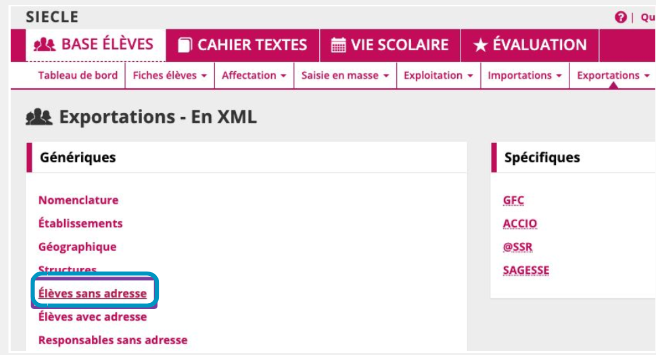
Se connecter à Pix orga en tant qu'administrateur.
Aller dans le menu élèves -> cliquer sur le bouton Importer (.XML ou .ZIP) -> aller chercher votre fichier.

La liste des élèves importés apparaît. 
<i class="fa fa-exclamation-triangle fa-2x text-danger" aria-hidden="true"></i> 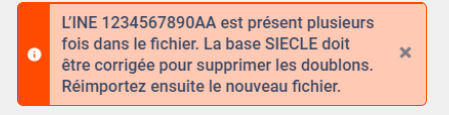
- La base ne sera pas importée si elle contient plusieurs fois le même INE ou si le champ sexe n'est pas complété pour chaque élève
- Les élèves sans INE ne seront pas importés et n'apparaîtront pas dans Pix Orga
- Les anciens élèves seront désactivés et n'apparaîtront plus dans le Pix Orga de votre établissement.
:::
::: spoiler **3. Distribuer Pix dans le GAR aux élèves :** à réaliser une seule fois dans l'année, Pix étant une ressource établissement.
Il faut avoir les droits d'affectation des ressources dans le GAR pour pouvoir le faire. Se connecter à l'ENT et se rendre dans le Médiacentre ou Médiathèque du GAR puis cliquer sur le bouton affecter les ressources.

Choisir entrer par ressources

Rechercher Pix
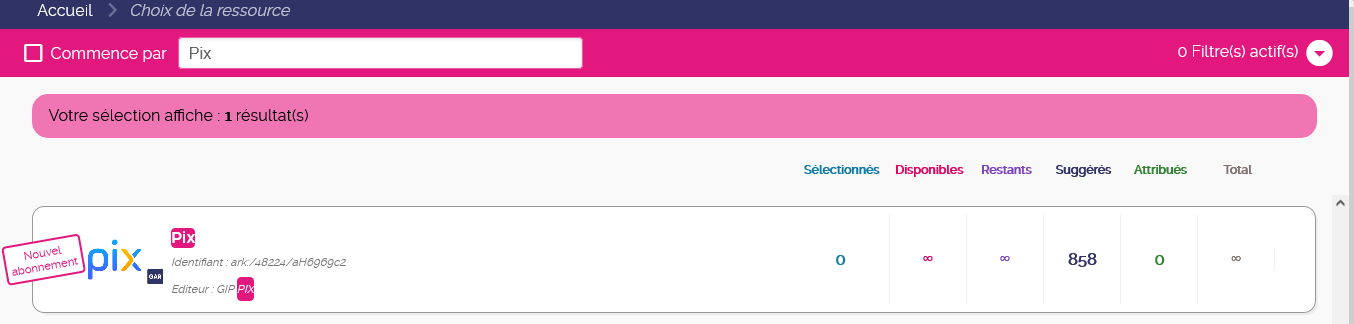
Cliquer sur la ressource Pix puis sur Continuer.
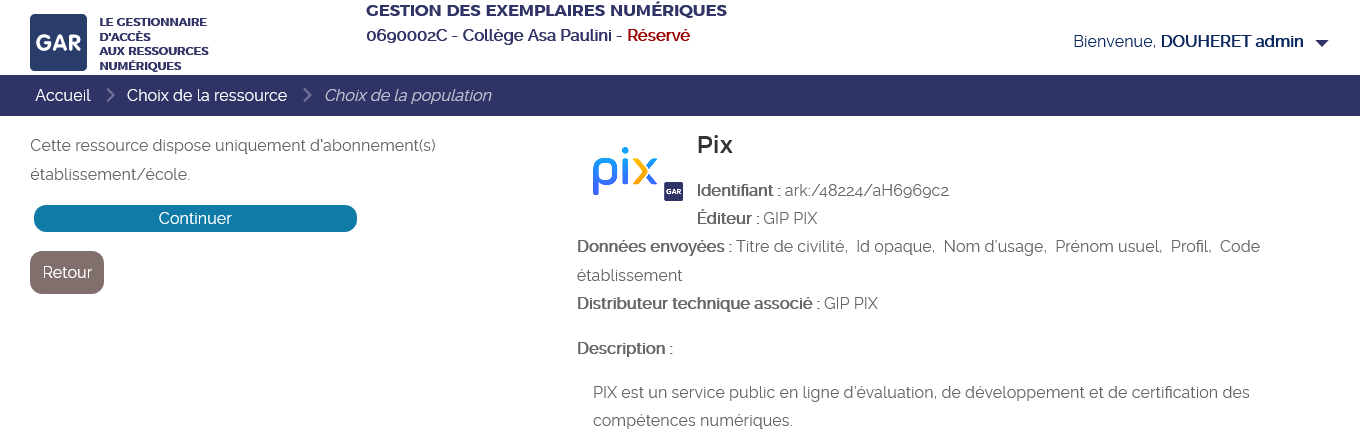
Faire glisser le curseur vers la droite pour sélectionner tous les élèves puis cliquer sur le bouton à gauche "Attribuer les exemplaires aux individus sélectionnés"
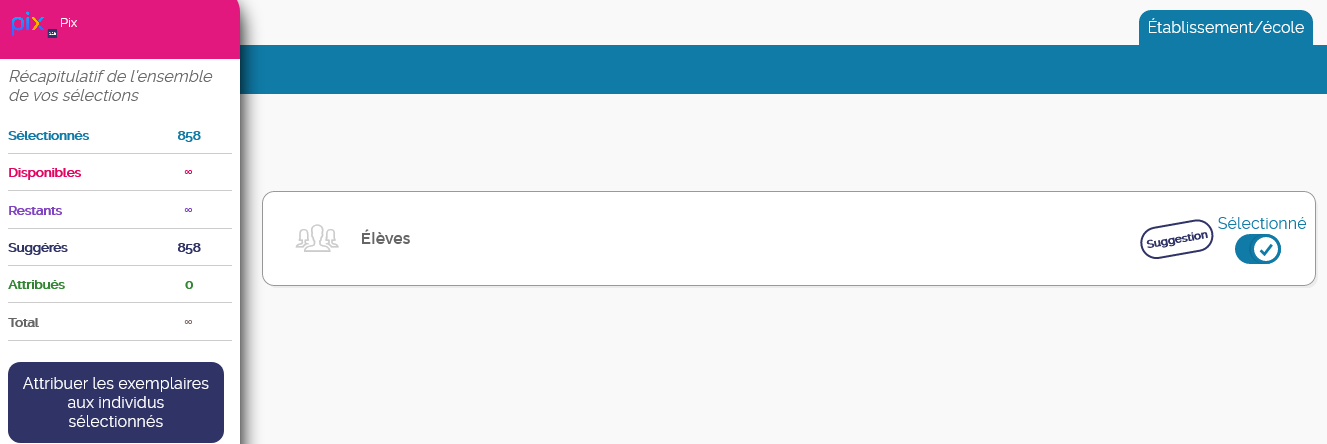
Confirmer la sélection en cliquant sur le bouton bleu "Attribuer les exemplaires"
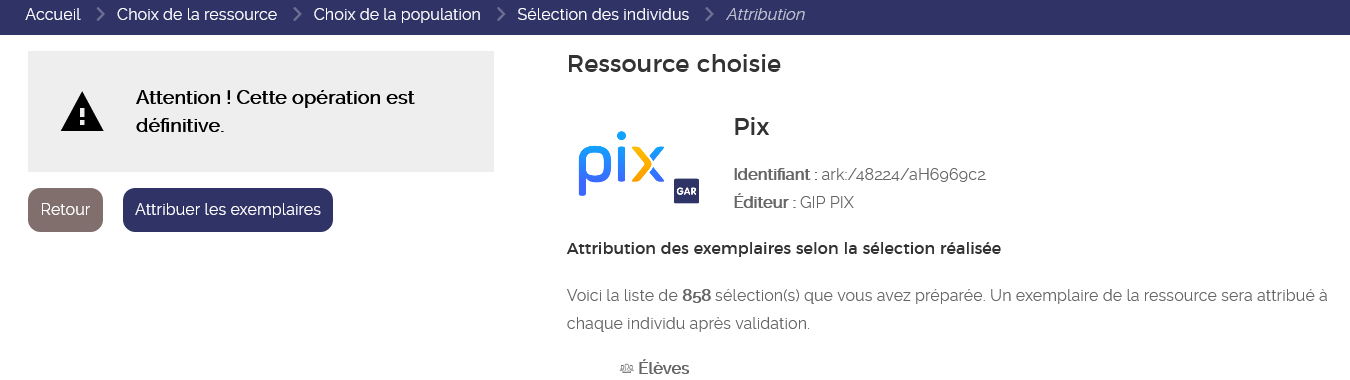
Pix est désormais disponible aux élèves dans le menu "Ressources numériques" puis "Médiacentre".
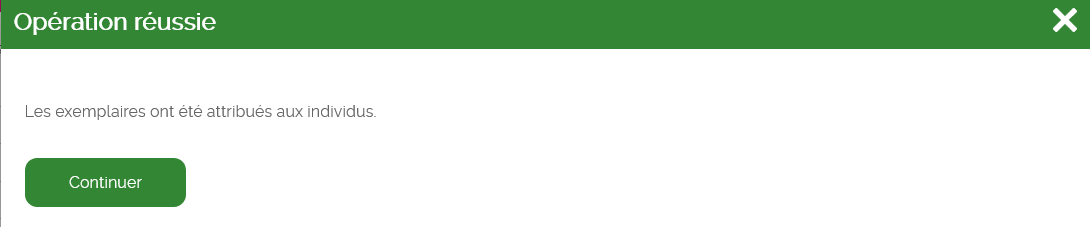
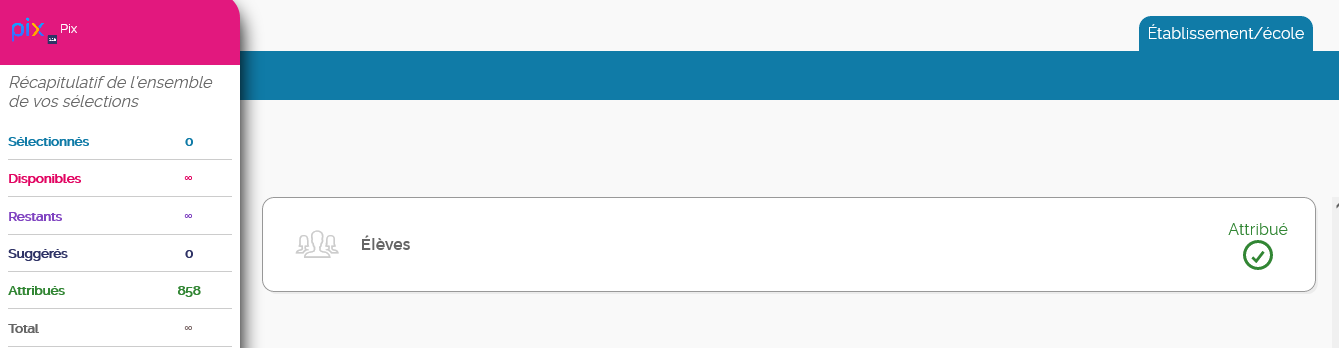
:::
::: spoiler **4. Créer les parcours de rentrée** :
<i class="fa fa-exclamation-triangle fa-2x text-danger" aria-hidden="true"></i> <span style="color: #9B111E;">Bien créer de nouveaux parcours, ne pas désarchiver les anciens parcours !</span>
Les parcours de rentrée sont incontournables pour tous les élèves, dans la continuité des années précédentes, à réaliser à distance et/ou en classe, **avant les vacances d'automne**. Ces parcours abordent des compétences dont le niveau et le nombre croissent régulièrement de la 5e au post-bac, afin de préparer au mieux les élèves à la certification.
::: spoiler **Pas à pas**
Se connecter à Pix Orga et cliquer sur le bouton bleu "Créer une campagne"
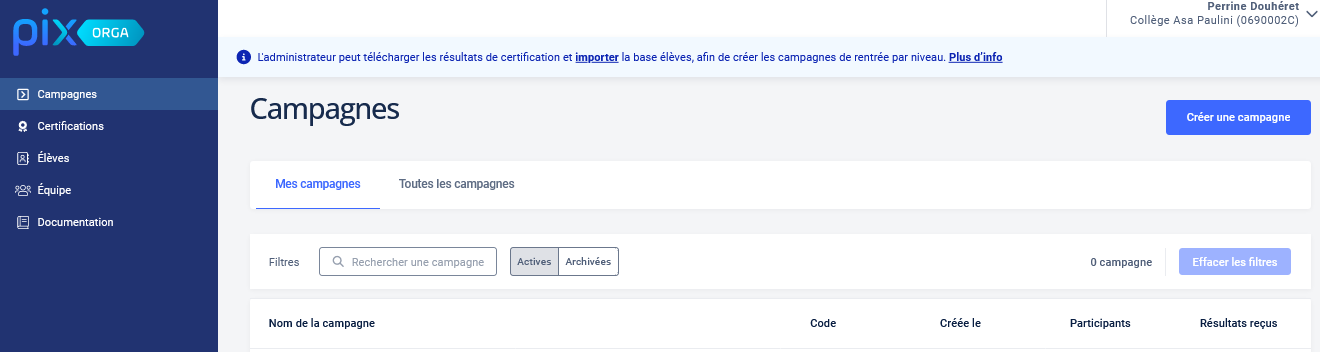
Compléter le questionnaire
Choisir un nom de la campagne (apparaît uniquement dans pixorga)
Sélectionner "Evaluer les participants"
Dans la barre de recherhce "que souhaitez vous tester?" Taper "rentrée" et sélectionner dans le menu déroulant le parcours de rentrée du niveau recherché.
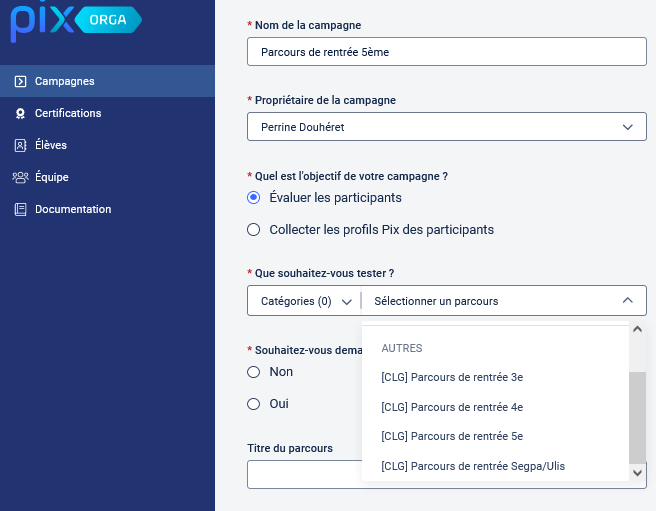
Voulez-vous un identifiant externe ? Sélectionner NON.
Titre du parcours : c'est le titre qui apparaîtra pour les élèves.
Texte de la page d'accueil : texte qui apparaît au début du parcours pour les élèves.
Cliquer sur créer la campagne.
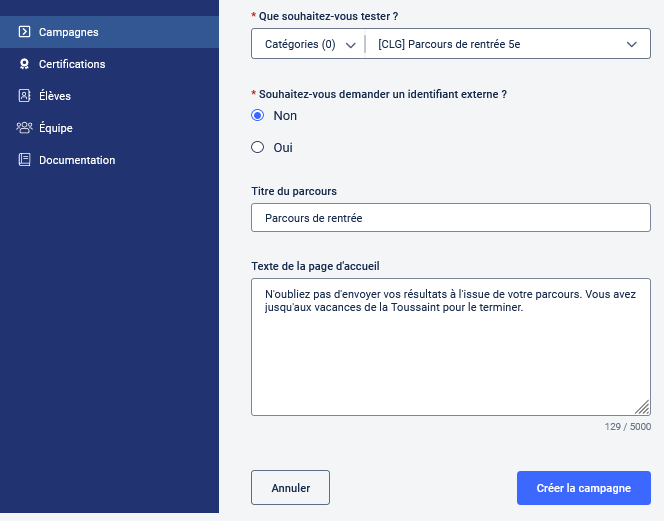
Récupérer le code en haut à droite qui est à donner aux élèves pour qu'ils puissent rejoindre le parcours.

C'est ce code qu'il faut distribuer aux élèves et qu'ils doivent saisir dans pix pour accéder à leur parcours de rentrée.
:::
**5. Mettre à jour l'équipe dans Pix Orga** : supprimer les collègues qui ont quitté l'établissement, lancer les invitations aux nouveaux collègues.
::: spoiler **Inviter un membre**
Se connecter à Pix Orga et aller dans le menu équipe, Pour ajouter une personne dans équipe : cliquer sur le bouton bleu "Inviter un membre".

Saisir l'adresse mail. Il est possible d'inviter plusieurs personnes en séparant les adresses mails par des virgules.
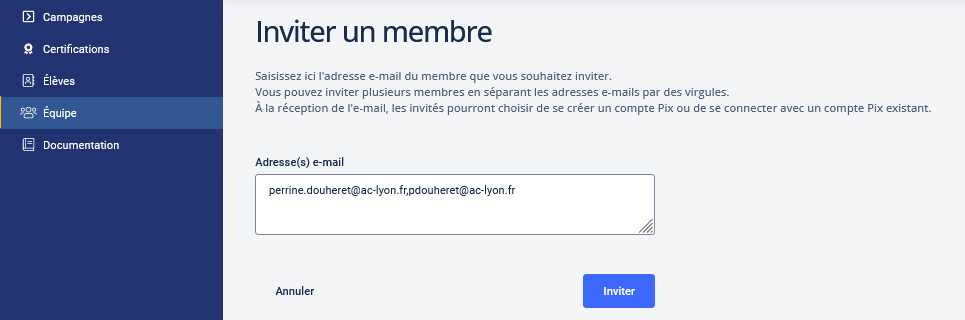
Cela envoie un mail d'invitation à rejoindre PixOrga. Il faut ensuite que la personne invitée accepte l'invitation.
:::
::: spoiler **Supprimer un membre**
Se connecter à Pix Orga et aller dans le menu équipe,dans l'onglet membre, cliquer sur les 3 petits points puis sur supprimer.
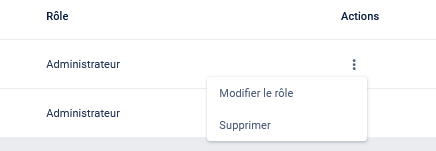
Puis confirmer la suppression.
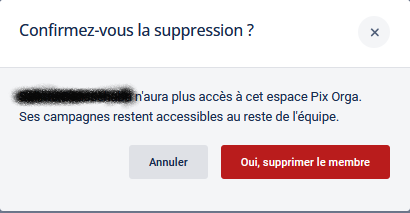
:::
::: spoiler **Rendre un membre administrateur**
Se connecter à Pix Orga et aller dans le menu équipe,dans l'onglet membre, cliquer sur les 3 petits points puis sur "modifier le rôle"
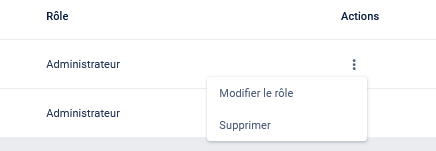
Dans la liste déroulante, sélectionner le rôle administrateur puis cliquer sur Enregistrer.
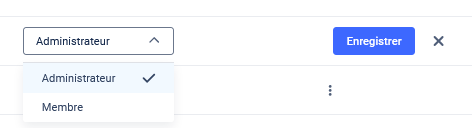
:::
## Les Nouveautés dans la plateforme Pix Orga
#### Interface d'import de la base SIECLE améliorée
::: spoiler
Désormais, il est possible de voir qui a réalisé le dernier import de la base SIECLE (fichier "elevesansadresse.xml") et quand !
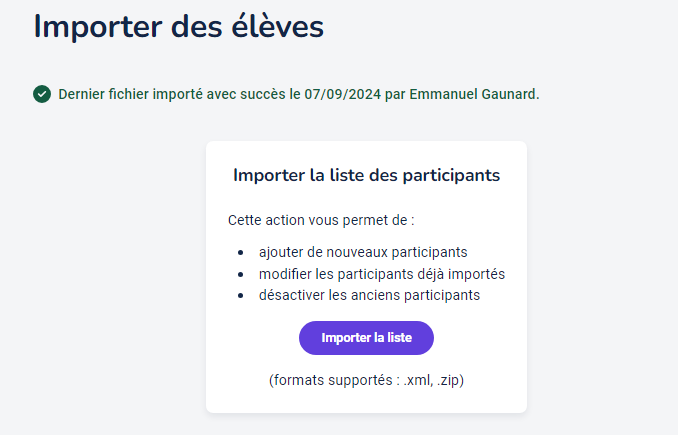
:::
#### Suppression des campagnes
::: spoiler
Il est désormais possible de supprimer une campagne et plus seulement de l'archiver comme c'était le cas auparavant.
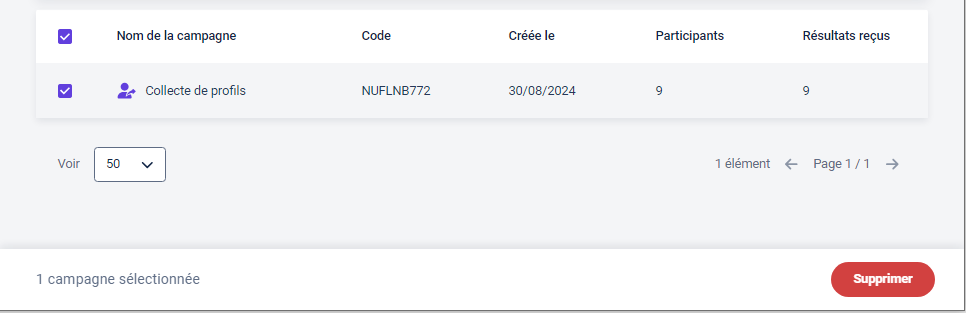
:::
#### Filtrage des méthodes de connexion
::: spoiler
Il est désormais possible d'afficher les élèves "Sans Médiacentre" dans la méthode de connexion. Cela peut être pratique pour identifier les élèves qui disposent de la méthode "Identifiant" ou "Adresse mail" mais qui n'ont pas encore suivi la procédure pour obtenir l'accès via l'ENT.
:::
## Les Dates
### Ouverture des Pix certif
* **lycée :** lundi 28 octobre 2024
* **collège :** lundi 10 mars 2025
### Dates de certifications
* **en troisième :** du 17 mars au 13 juin 2025
* **en terminale :** du 7 novembre 2024 au 7 mars 2025
* **étudiants :** non-connues (étudiants en lycées publics et privés sous contrat, durant leur dernière année de formation : BTS, CPGE, DCG, DNMADE, DMA, DDSAA et DSCG).
## Les interrogations du moment
### Personnel de direction : accéder à Pix Orga
::: spoiler
Vous êtes personnel de direction et vous n’avez pas encore accès au Pix Orga de votre établissement en tant qu’administrateur ?
Vous êtes référent Pix et vous n’avez pas encore accès à Pix Orga en tant qu’administrateur ?
Dans les deux cas, voici commment procéder :
1. Cliquer sur [ce lien pour accéder au formulaire d'obtention d'espace](https://orga.pix.fr/demande-administration-sco) puis compléter le formulaire avant de le confirmer.
2. Se rendre sur la boîte académique de l'établissement ce.UAI@ac-grenoble.fr dans laquelle un mail d'invitation à rejoindre la plateforme Pix Orga a été envoyé. Accepter l'invitation.
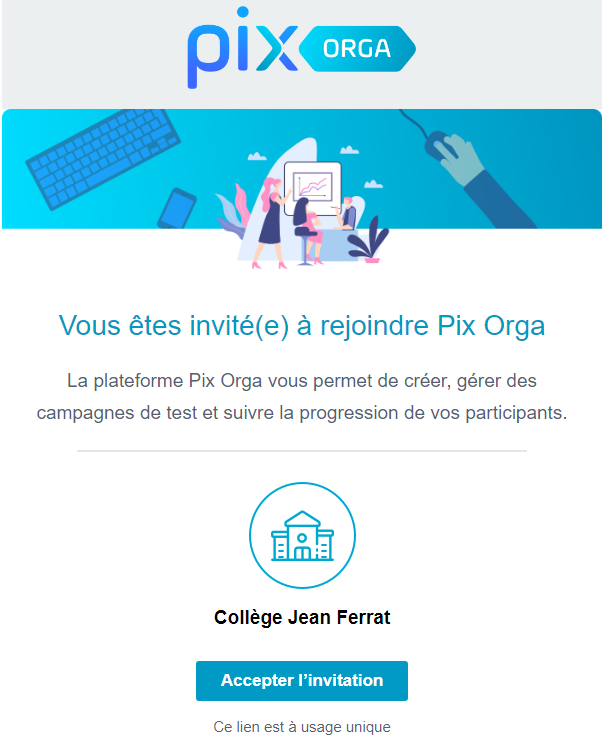
3. A l'ouverture de l'invitation, deux choix sont présentés. Soit il est possible de se créer un compte Pix avec son adresse académique, soit il est possible de se connecter avec un compte Pix existant (qui peut être rattaché à un autre/ancien établissement)
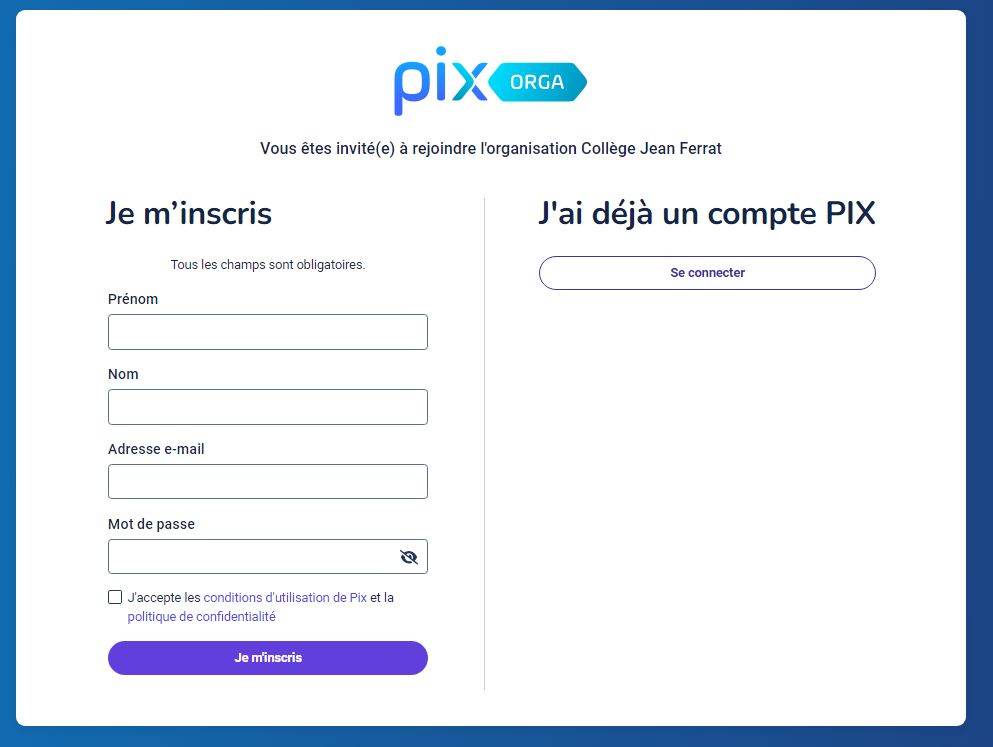
4. Le compte Pix en question est désormais administrateur de la plateforme Pix Orga de l'établissement.
:::
### Accès à Pix pour les enseignants
::: spoiler
Les enseignants accèdent à Pix uniquement en se créant un compte sur Pix.fr
L’accès par l’ENT via le GAR est réservé aux élèves et ne fonctionne pas pour les enseignants.
:::
### Accéder à Pix Orga pour un professeur étant dans deux établissements
::: spoiler
Un même compte Pix peut être rattaché à des Pix Orga de différents établissements. Pour cela, le compte Pix doit avoir au préalable reçu et validé une invitation à rejoindre chacune des plateformes Pix Orga. Une fois connecté à l'interface de Pix orga, il suffit alors au professeur de cliquer sur le bandeau déroulant en haut à droite de l'écran pour changer d'établissement :
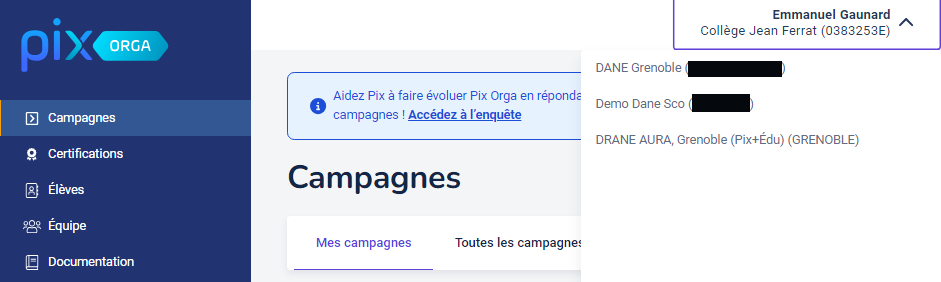
:::
### Nouveaux élèves avec une méthode de connexion différente de l’établissement
::: spoiler
Vous avez peut-être identifié dans Pix Orga des élèves avec une méthode de connexion différente de la connexion médiacentre/GAR.
[En suivant ce lien](https://nuage03.apps.education.fr/index.php/s/bat3e3TcyD4Zdar), vous trouverez un tutoriel expliquant comment faire pour leur ajouter la méthode de connexion médiacentre.
:::
## Communication
* **Un groupe Tchap « Pix Grenoble »:** [le rejoindre en suivant ce lien](https://tchap.gouv.fr/#/room/#pixdranegrenoble:agent.education.tchap.gouv.fr)
* **Une liste de diffusion :** [s'inscrire à la liste à ce lien](https://listes.ac-grenoble.fr/sympa/subscribe/pix) Uniquement descendante, elle ne sert qu’à recevoir des informations sur les actualités de CRCN et Pix.
* **Un parcours Magistère :** [s'inscrire à ce parcours](https://magistere.education.fr/ac-grenoble/course/view.php?id=16497) Toutes les informations autour du CRCN & Pix dans l'académie de Grenoble.
* **Support Pix :** [réaliser un ticket d'incident](https://pix.fr/support/form/enseignement-secondaire)
<style>h2{color:#3d68ff;}</style>
<style>h3{color:#ff9700;}</style>